페이스북 업데이트 문제 해결: 변경 사항 저장 오류 및 기타 문제 해결 방법
페이스북은 전 세계적으로 많은 사람들이 이용하는 소셜 미디어 플랫폼입니다. 사용자들은 매일 뉴스 피드를 확인하고, 친구들과 소통하며, 다양한 활동을 합니다. 하지만 때로는 페이스북이 제대로 업데이트되지 않거나 변경 사항을 저장할 수 없는 문제가 발생하기도 합니다. 이러한 문제는 사용자 경험을 저해할 수 있으며, 많은 사용자들이 불편함을 겪고 있습니다. 이 글에서는 이러한 문제의 원인을 분석하고, 효과적인 해결 방법을 제시하여 페이스북 사용자들이 원활하게 플랫폼을 이용할 수 있도록 돕고자 합니다.
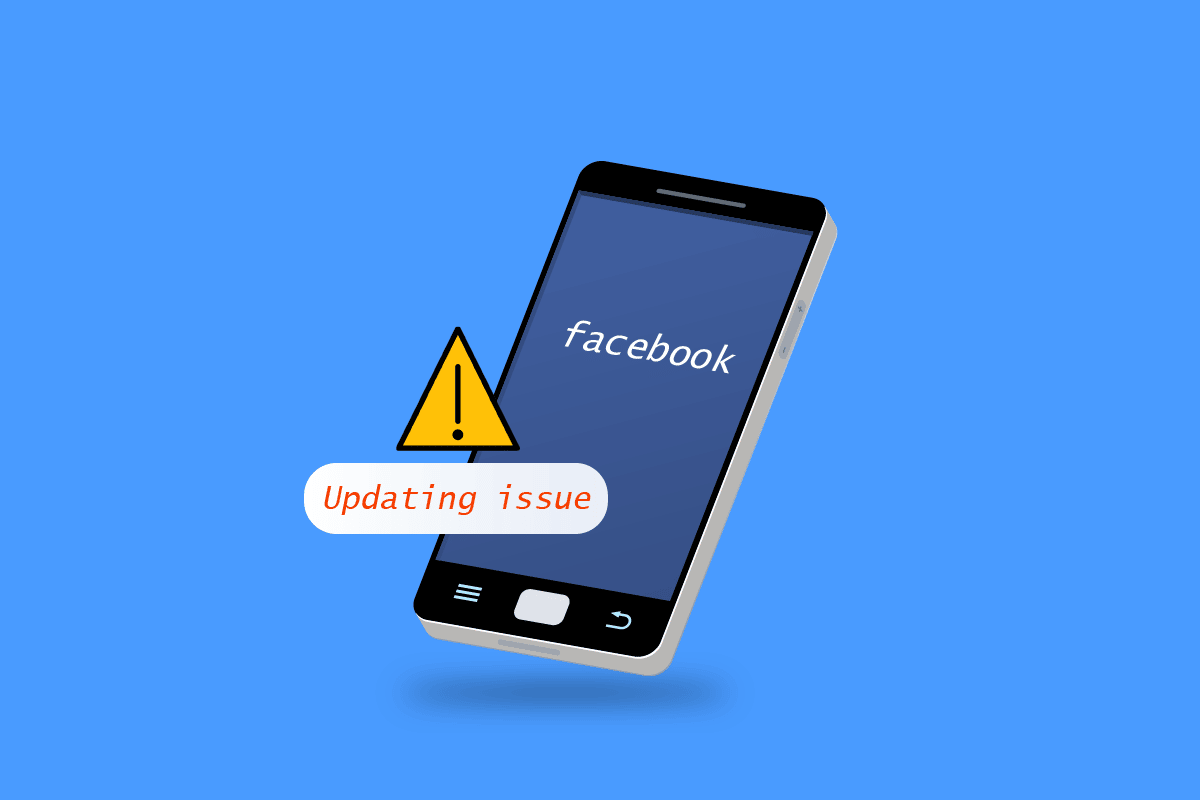
윈도우 10에서 페이스북 업데이트가 안 되는 이유
페이스북 변경 사항 저장이 실패하는 데에는 다양한 원인이 있을 수 있습니다. 주요 원인은 다음과 같습니다.
- 페이스북 자체의 버그 또는 오류
- 페이스북 서버의 문제
- 불안정한 인터넷 연결
- 잘못된 시간대 설정
- 브라우저의 손상된 캐시 및 데이터
- VPN 또는 프록시 서버 문제
페이스북 업데이트 및 변경 사항 저장 문제 해결 방법
아래에서는 페이스북 업데이트 문제를 해결하기 위한 다양한 방법들을 자세히 설명합니다.
기본적인 문제 해결 방법
페이스북 업데이트 문제를 해결하기 위해 다음 기본적인 단계들을 시도해 볼 수 있습니다.
1A. PC 재시작
웹 브라우저는 원활한 작동을 위해 충분한 CPU와 RAM 리소스를 필요로 합니다. 백그라운드에서 실행 중인 프로그램이 많으면 컴퓨터 성능이 저하될 수 있습니다. 따라서 모든 프로그램을 종료하고 PC를 재시작하는 것이 좋습니다.
1. 윈도우 10에서 작업 종료 방법을 확인하고 따라하세요.
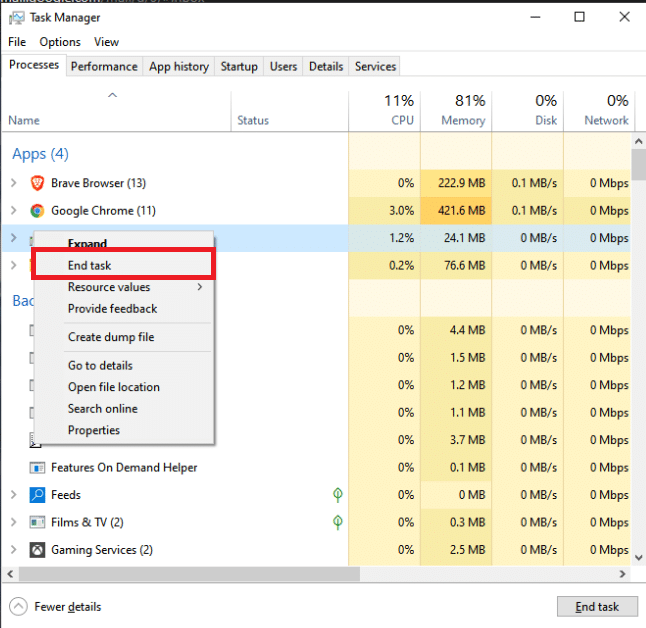
2. 윈도우 키를 누르고 전원 옵션을 클릭합니다.
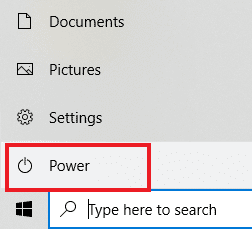
3. 전원 메뉴에서 재시작 옵션을 선택합니다.
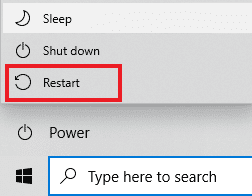
1B. 인터넷 연결 확인
인터넷 연결이 불안정하면 페이스북 로딩 속도가 느려지고, 변경 사항 저장이 실패할 수 있습니다. 안정적인 인터넷 연결을 확보하려면 다음 단계를 따르세요.
1A. 작업 표시줄 오른쪽에서 Wi-Fi 아이콘을 클릭합니다.
![]()
1B. 아이콘이 보이지 않으면 위쪽 화살표를 클릭하여 시스템 트레이를 열고 Wi-Fi 아이콘을 클릭합니다.
![]()
2. 사용 가능한 네트워크 목록에서 신호 강도가 좋은 네트워크를 선택하고 연결합니다.

1C. 페이스북 재로그인
웹사이트 또는 페이스북의 일시적인 오류로 인해 문제가 발생할 수 있습니다. 계정에서 로그아웃한 후 다시 로그인하여 문제가 해결되는지 확인해 보세요.
1. 프로필 사진을 클릭하고 로그아웃을 선택합니다.
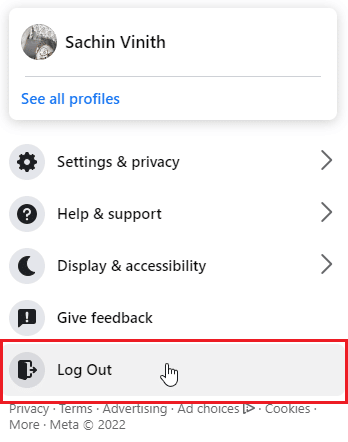
2. 로그인 정보를 입력하고 로그인을 클릭하여 다시 로그인합니다.
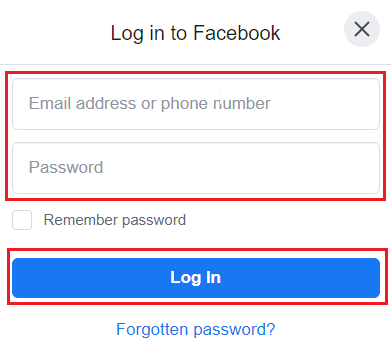
1D. 페이스북 서버 상태 확인
페이스북 서버가 다운되면 페이지 로딩이 안 되거나 변경 사항 저장에 실패할 수 있습니다. DownDetector와 같은 사이트를 통해 페이스북 서버 상태를 확인해 보세요. 서버 문제인 경우, 잠시 후 다시 시도하세요.
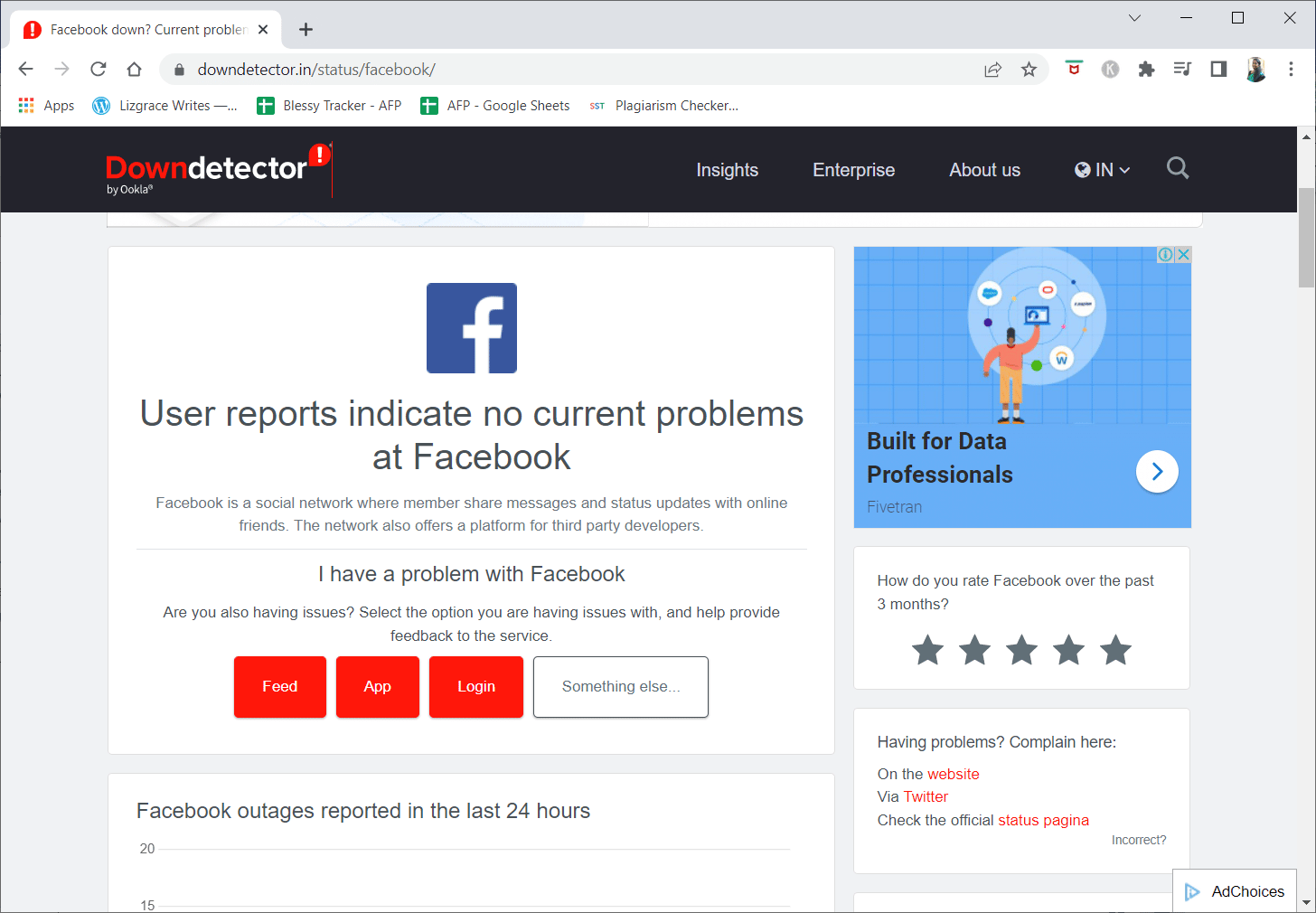
브라우저 캐시 파일 삭제
손상된 브라우저 데이터나 캐시는 페이스북 작동에 문제를 일으킬 수 있습니다. 브라우저의 캐시된 데이터를 삭제하여 문제를 해결할 수 있습니다.
옵션 I: Mozilla Firefox 사용자
1. 브라우저 오른쪽 상단 모서리에 있는 가로줄 세 개 아이콘을 클릭합니다.
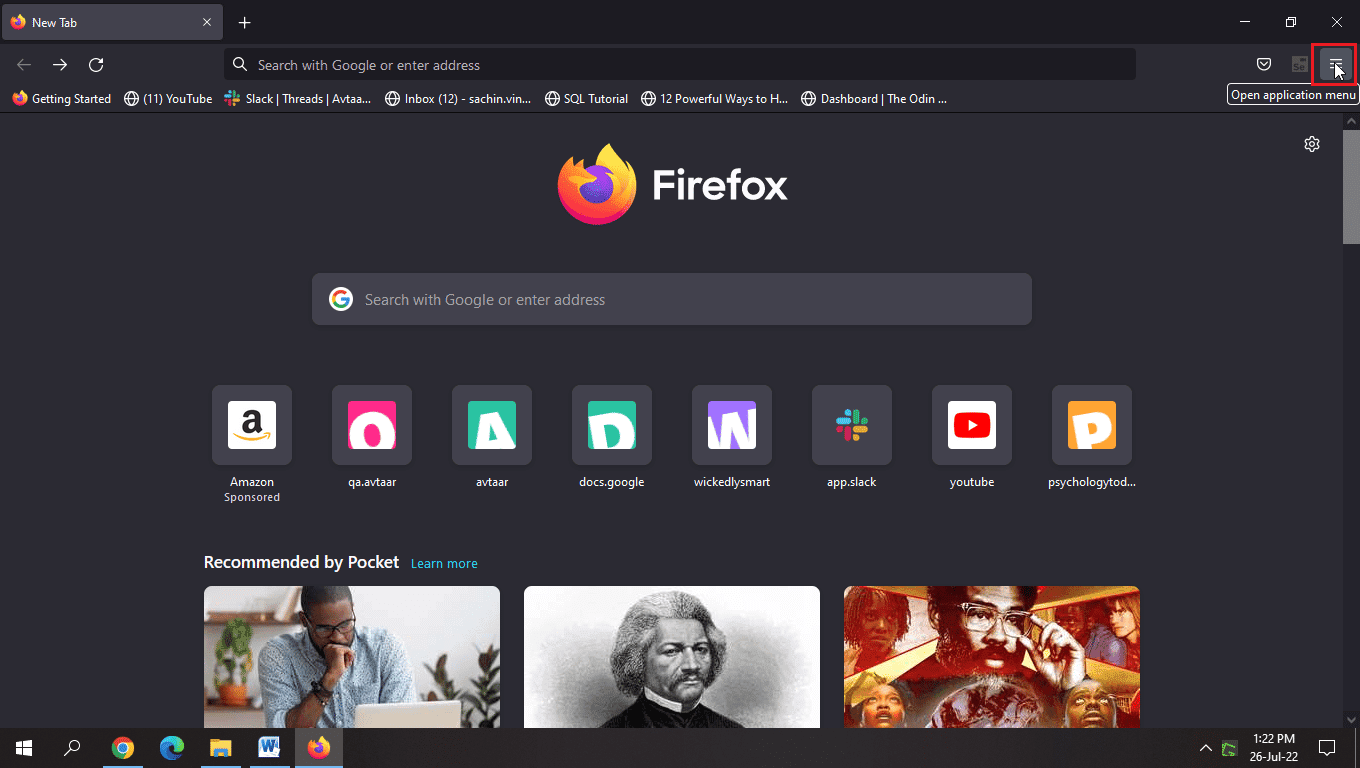
2. 설정을 클릭합니다.
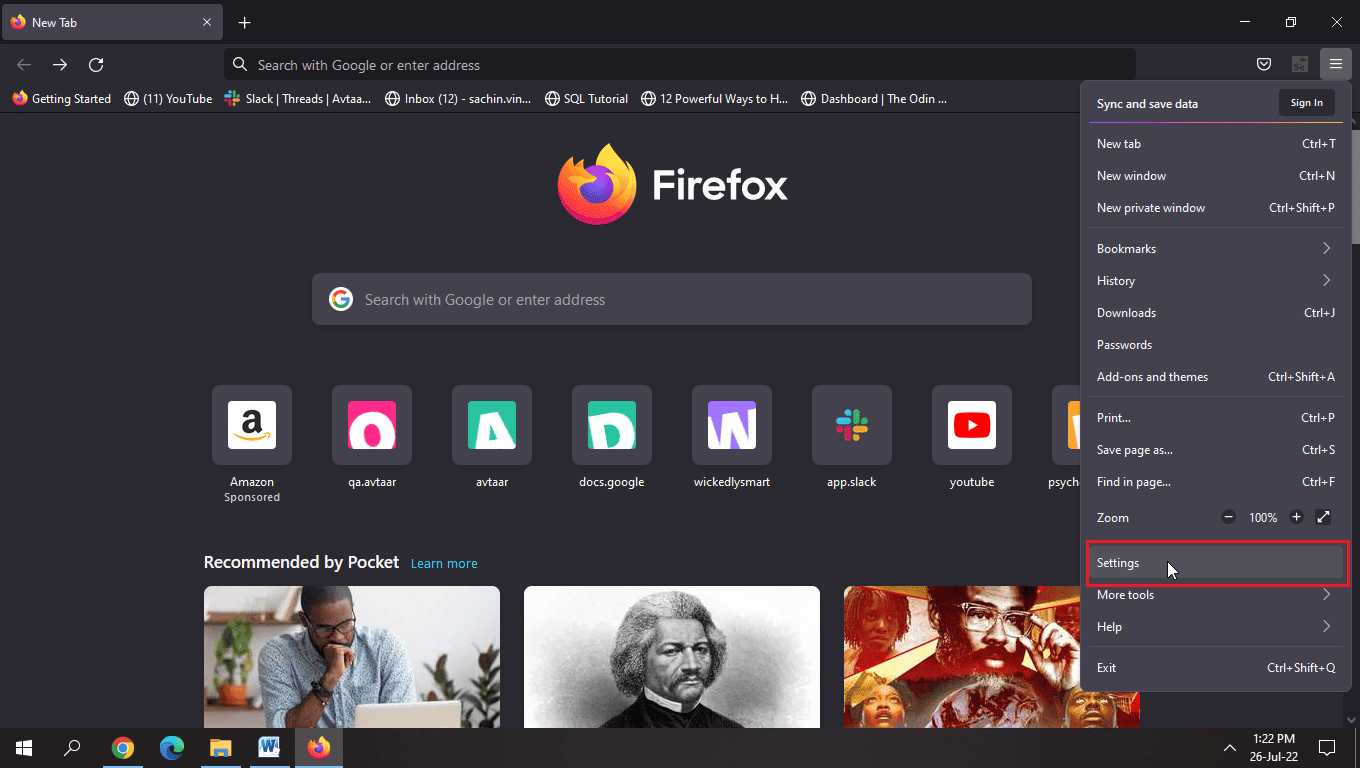
3. 왼쪽 창에서 개인 정보 및 보안을 클릭합니다.
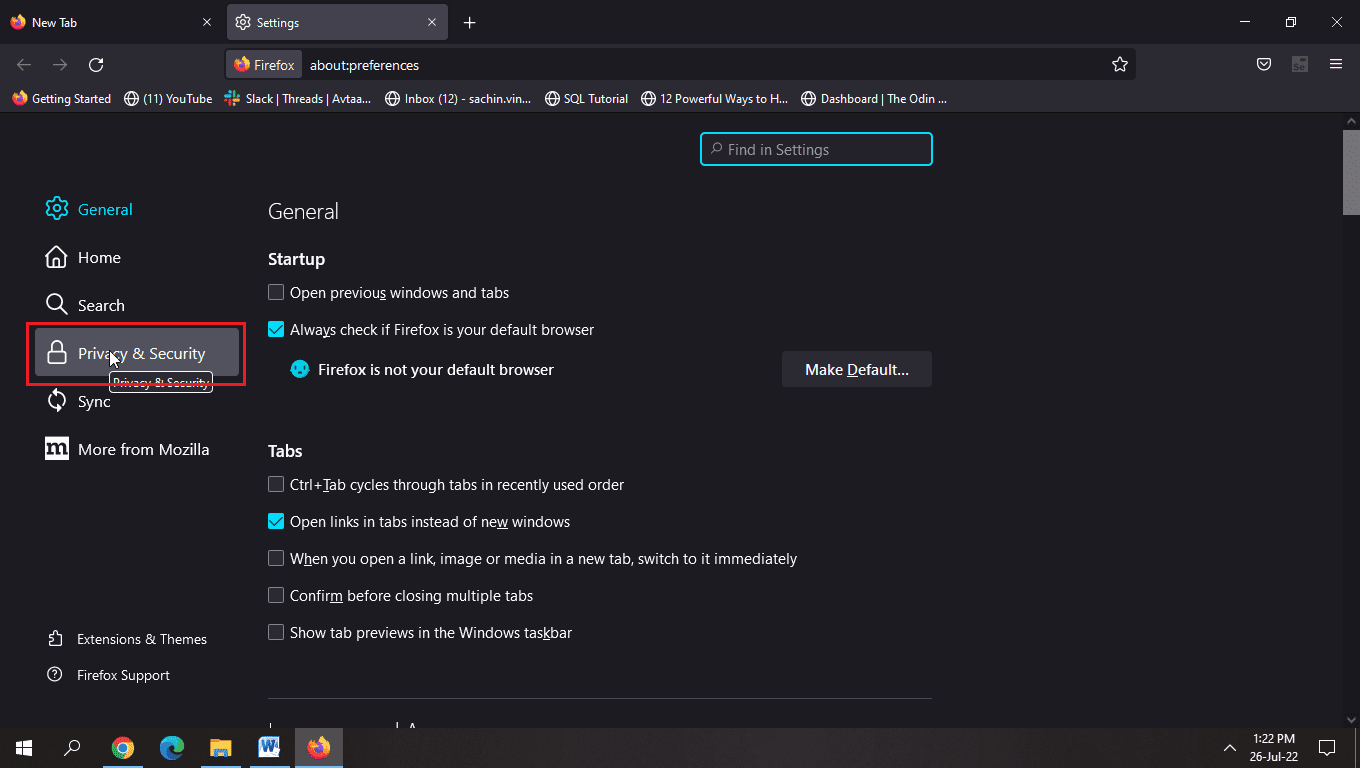
4. 데이터 지우기를 클릭합니다.
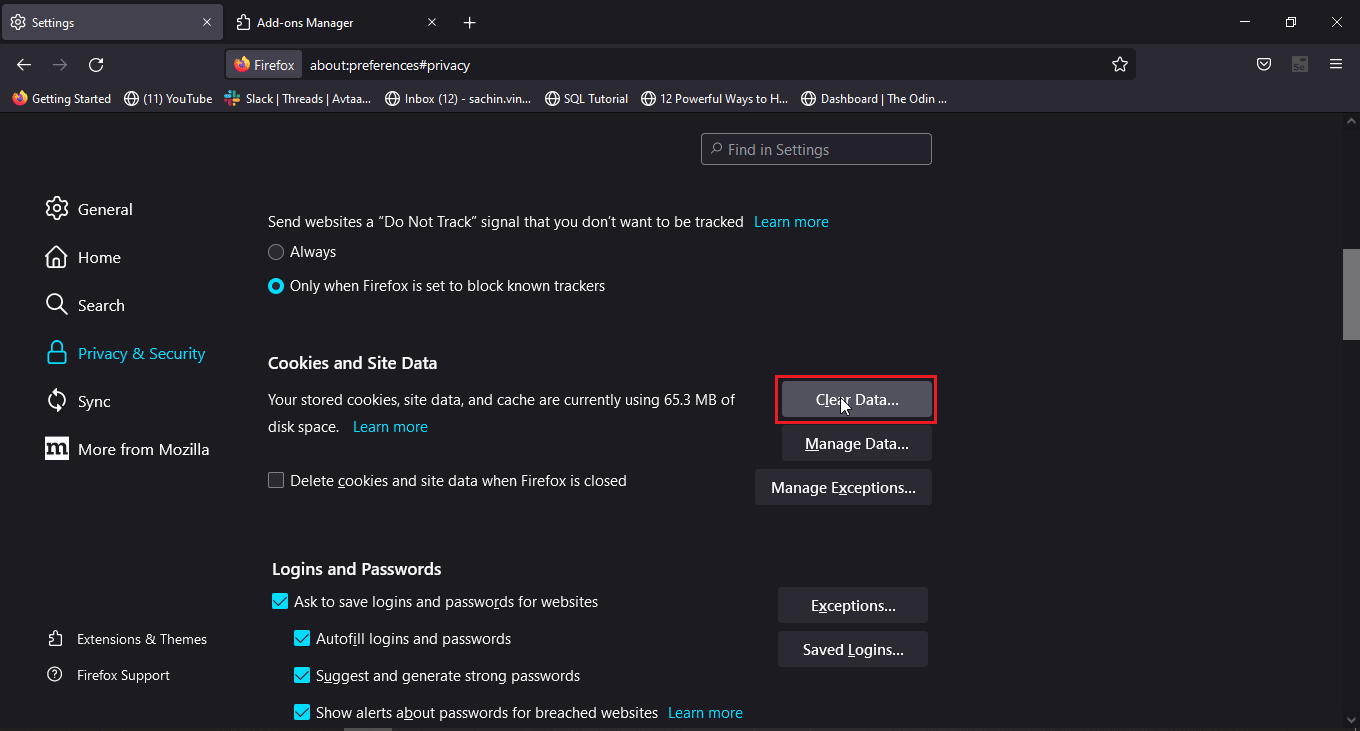
5. 두 개의 확인란을 모두 선택하고 지우기를 클릭합니다.
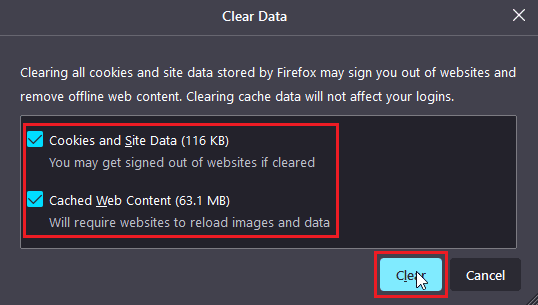
6. 데이터 관리…를 클릭합니다.
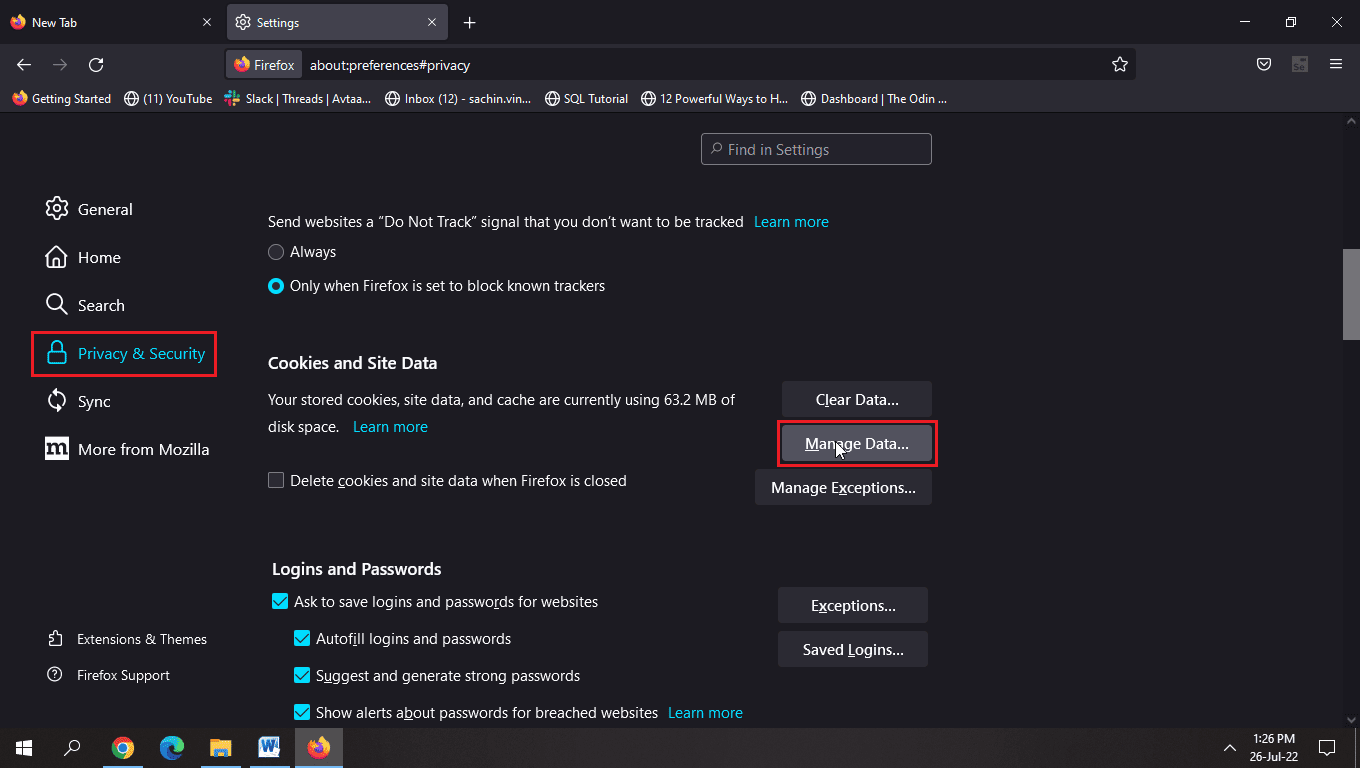
7. 모두 제거를 클릭하고 변경 사항 저장을 클릭합니다.
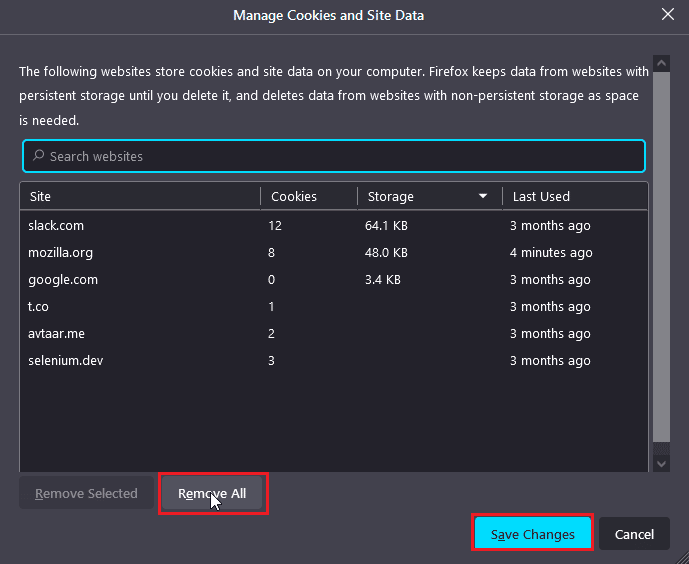
8. 주소 표시줄 아래 모든 옵션을 선택하고 기록 지우기를 클릭합니다.
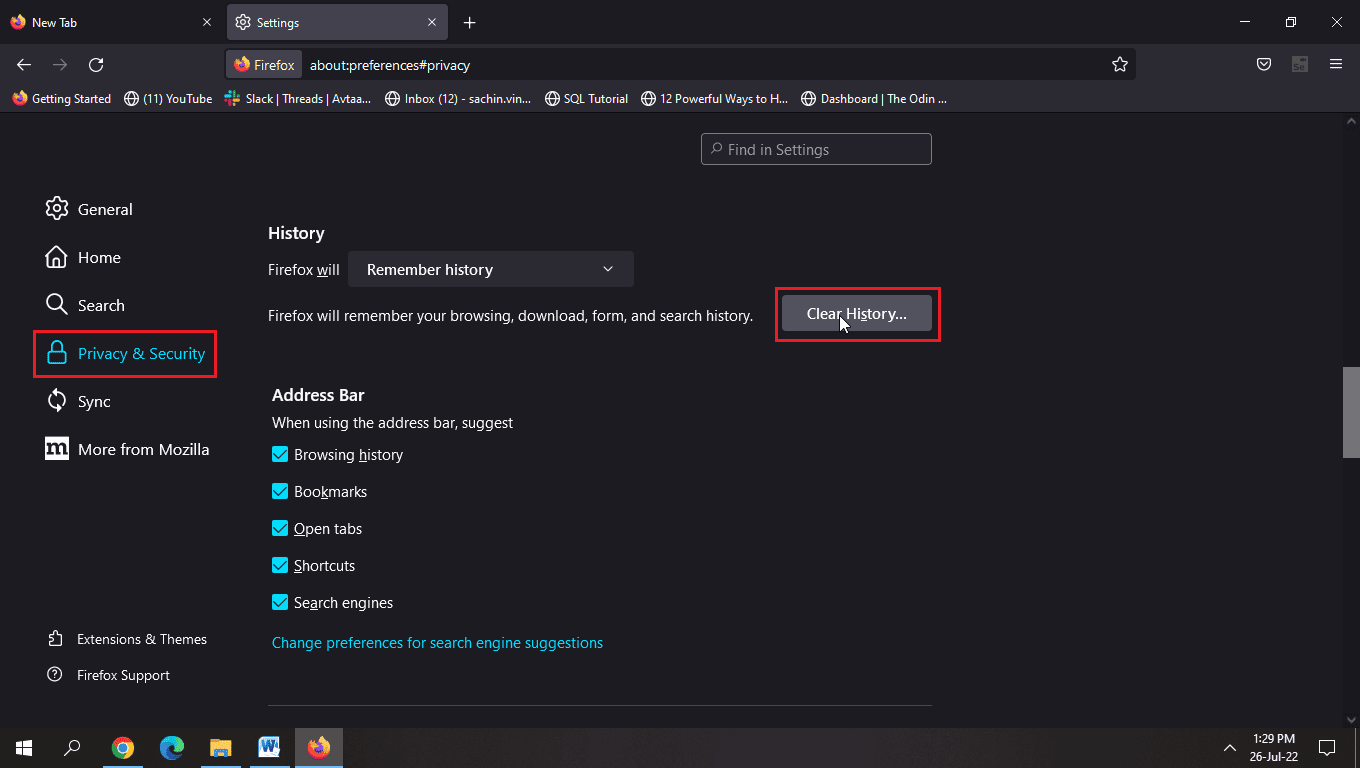
9. 페이지를 새로고침하여 변경 사항을 적용합니다.
옵션 II: Google Chrome 사용자
크롬에서 캐시 및 쿠키를 삭제하는 방법을 참고하여 동일하게 적용하세요.
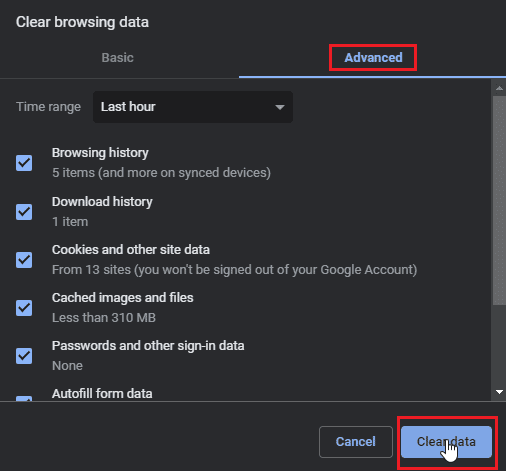
옵션 III: Microsoft Edge 사용자
1. 브라우저 오른쪽 상단에 있는 점 세 개 아이콘을 클릭합니다.
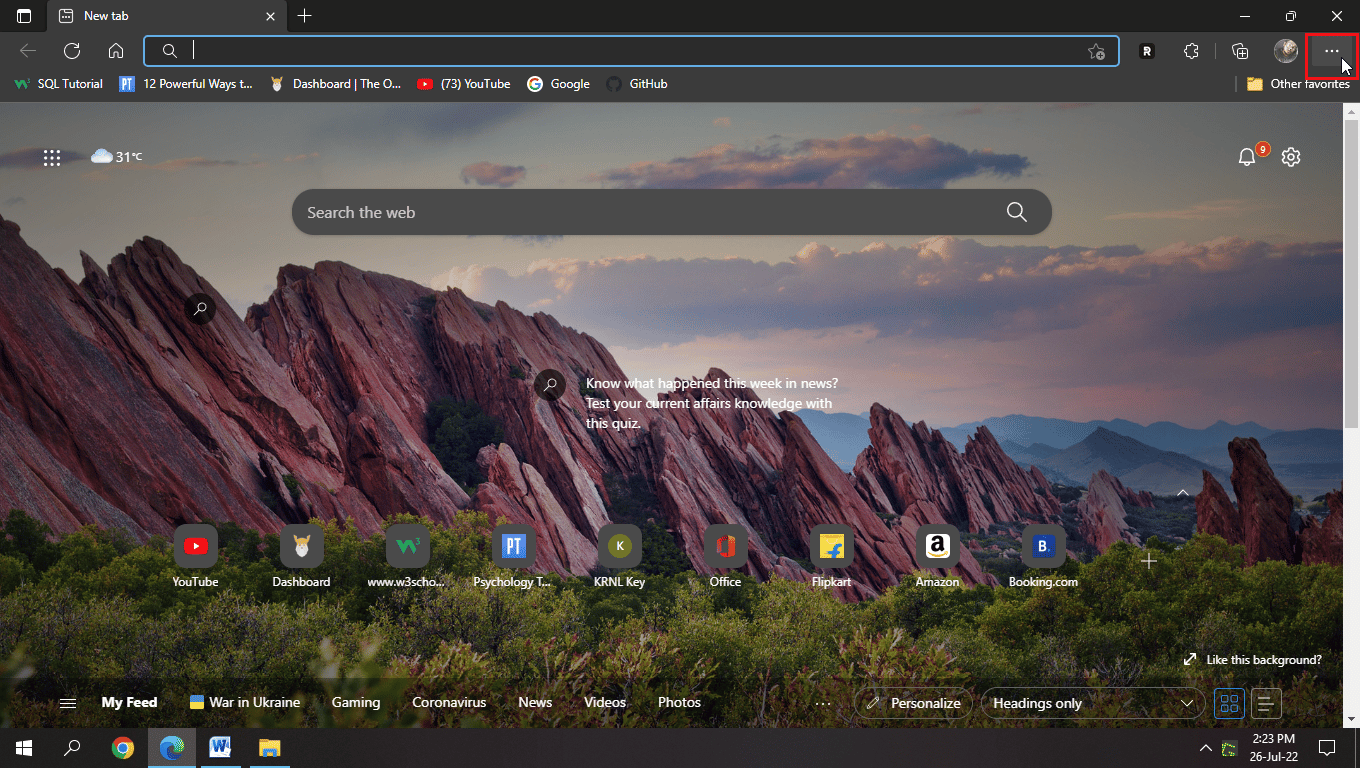
2. 설정을 클릭합니다.
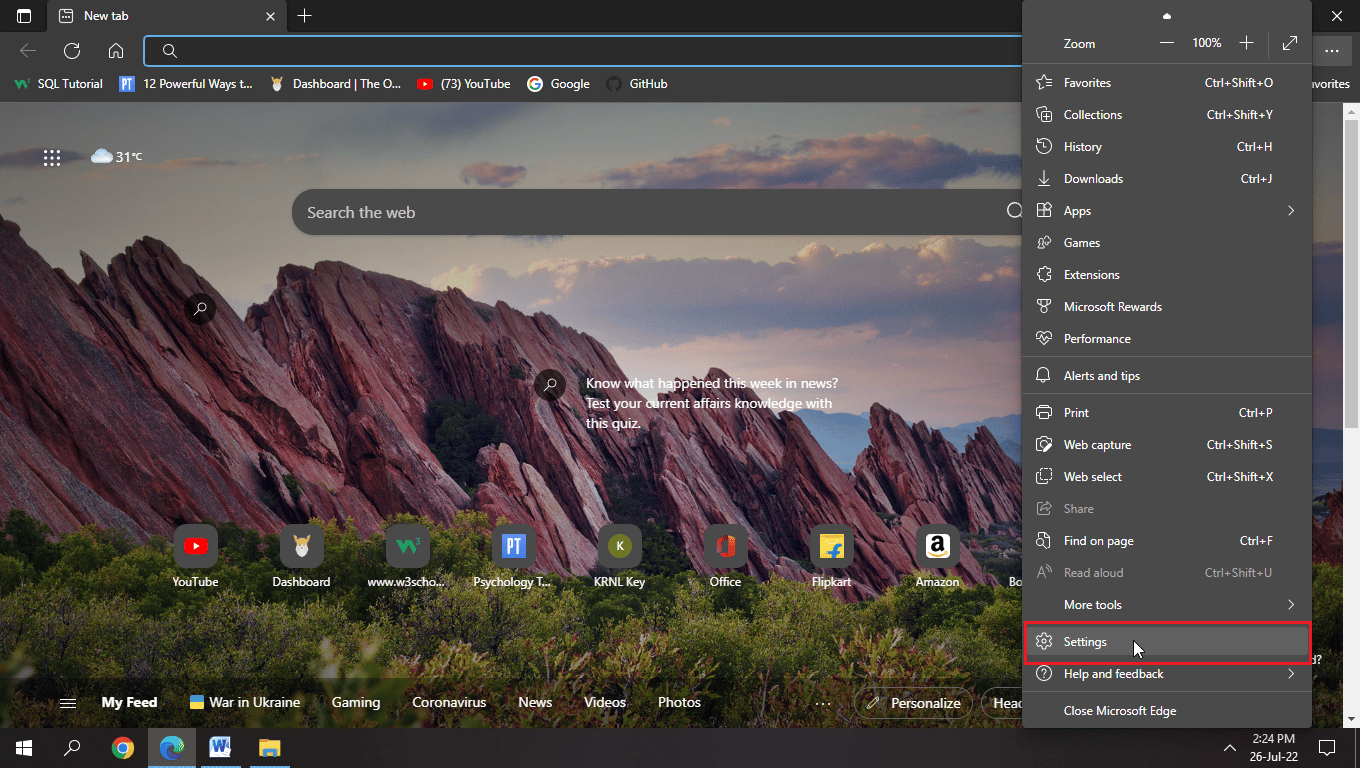
3. 설정 페이지 왼쪽 창에서 개인 정보, 검색 및 서비스를 클릭합니다.
4. ‘검색 기록 지우기’ 아래에서 ‘지울 항목 선택’을 클릭합니다.
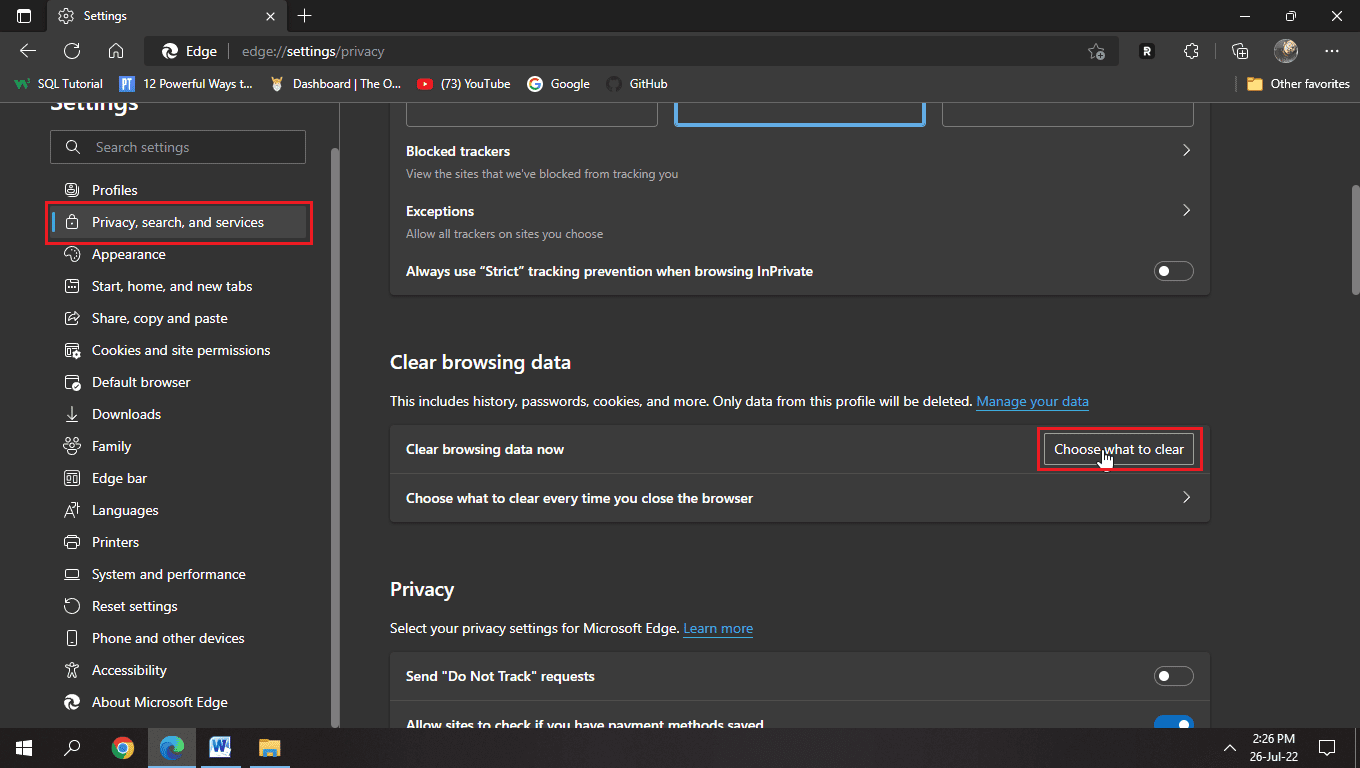
5. 검색 기록, 쿠키 및 기타 사이트 데이터, 캐시된 이미지 및 파일, 다운로드 기록을 선택하고 지금 지우기를 클릭합니다.
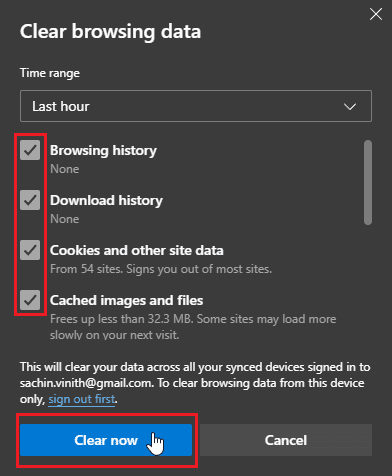
6. 브라우저를 재시작하여 변경 사항을 적용합니다.
날짜 및 시간 설정 업데이트
컴퓨터의 날짜와 시간이 정확하지 않으면 페이스북 업데이트에 문제가 생길 수 있습니다. 날짜와 시간을 자동으로 설정하도록 변경하거나, 수동으로 설정하여 동기화할 수 있습니다.
1. Windows + I 키를 눌러 설정을 엽니다.
2. ‘시간 및 언어’를 클릭합니다.
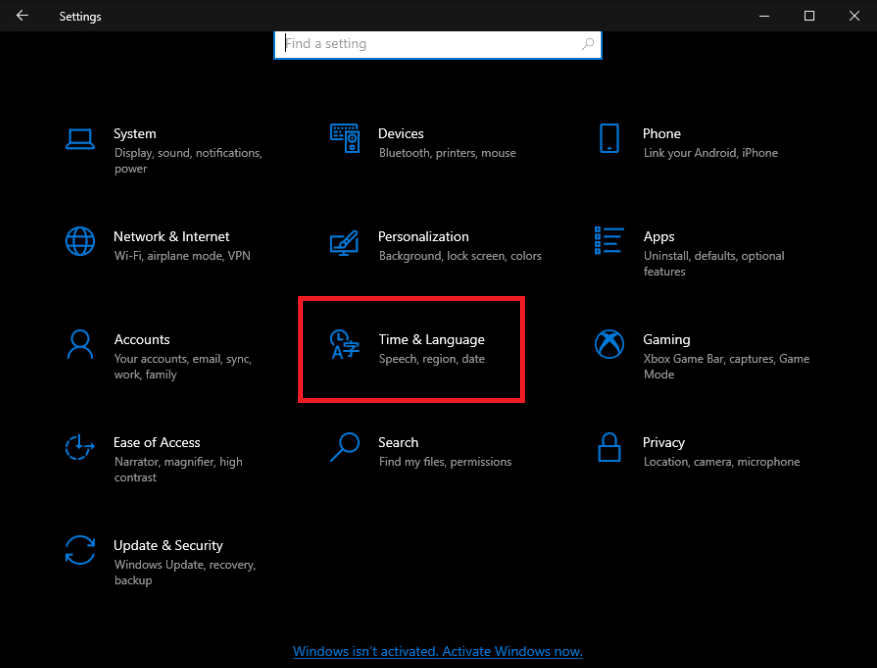
3. ‘자동으로 시간 설정’ 및 ‘자동으로 시간대 설정’ 토글을 켭니다.
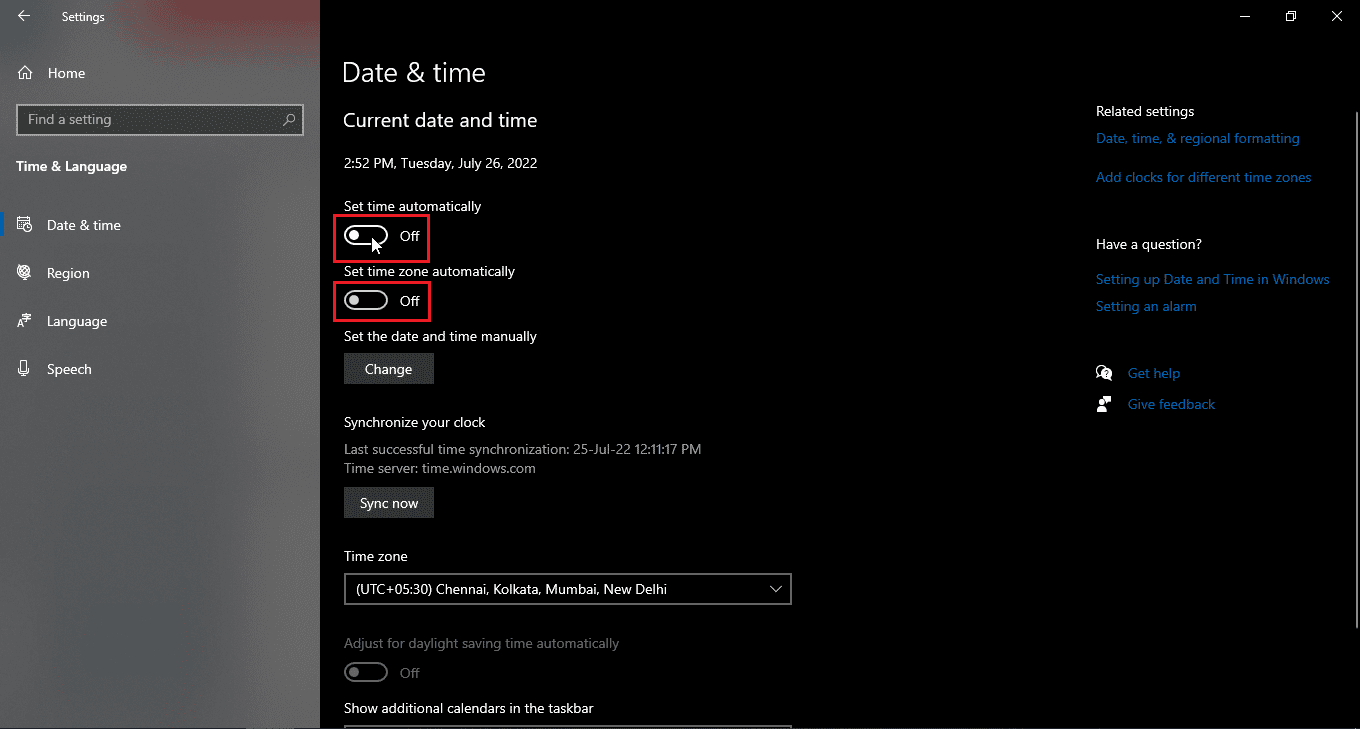
참고 1: 날짜와 시간을 수동으로 설정하려면 ‘수동으로 날짜 및 시간 설정’ 옵션 아래의 변경 버튼을 클릭하세요 (권장하지 않음).
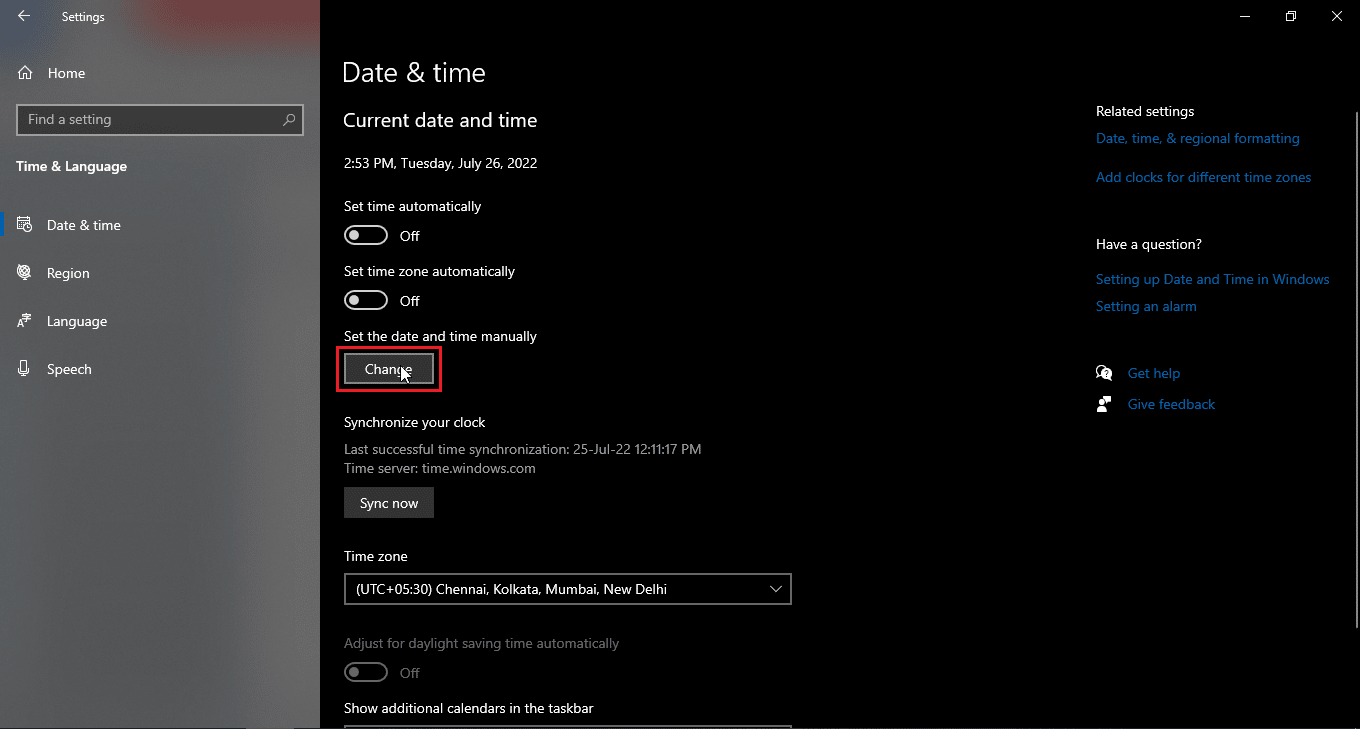
참고 2: 날짜와 시간을 즉시 동기화하려면 ‘지금 동기화’를 클릭하세요.
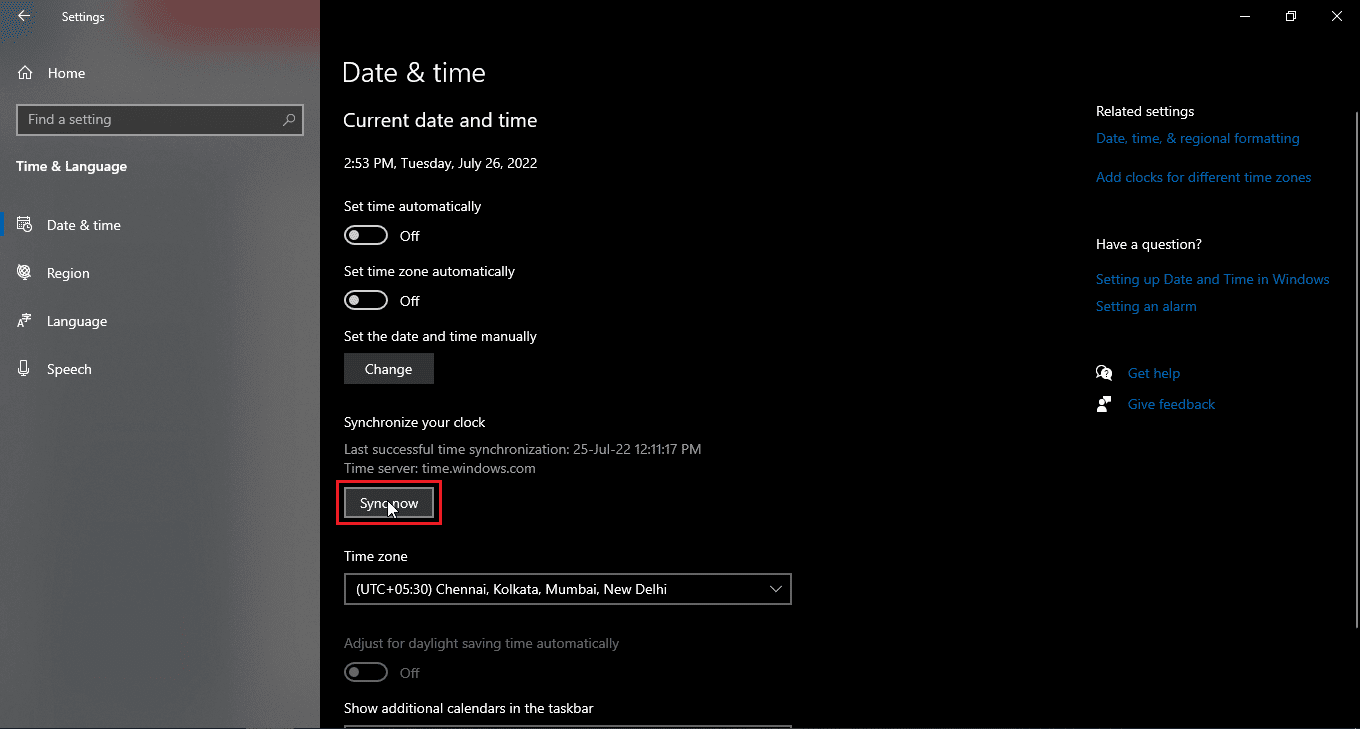
프록시 또는 VPN 서버 비활성화(해당하는 경우)
VPN을 사용 중이라면 비활성화 후 페이스북 업데이트 문제를 확인해 보세요. VPN은 IP 주소와 위치를 변경하기 때문에 페이스북 사용에 문제를 일으킬 수 있으며, 일부 웹사이트 서버와의 연결을 방해할 수도 있습니다. 윈도우 10에서 VPN 및 프록시를 비활성화하는 방법은 이 가이드를 참고하세요.
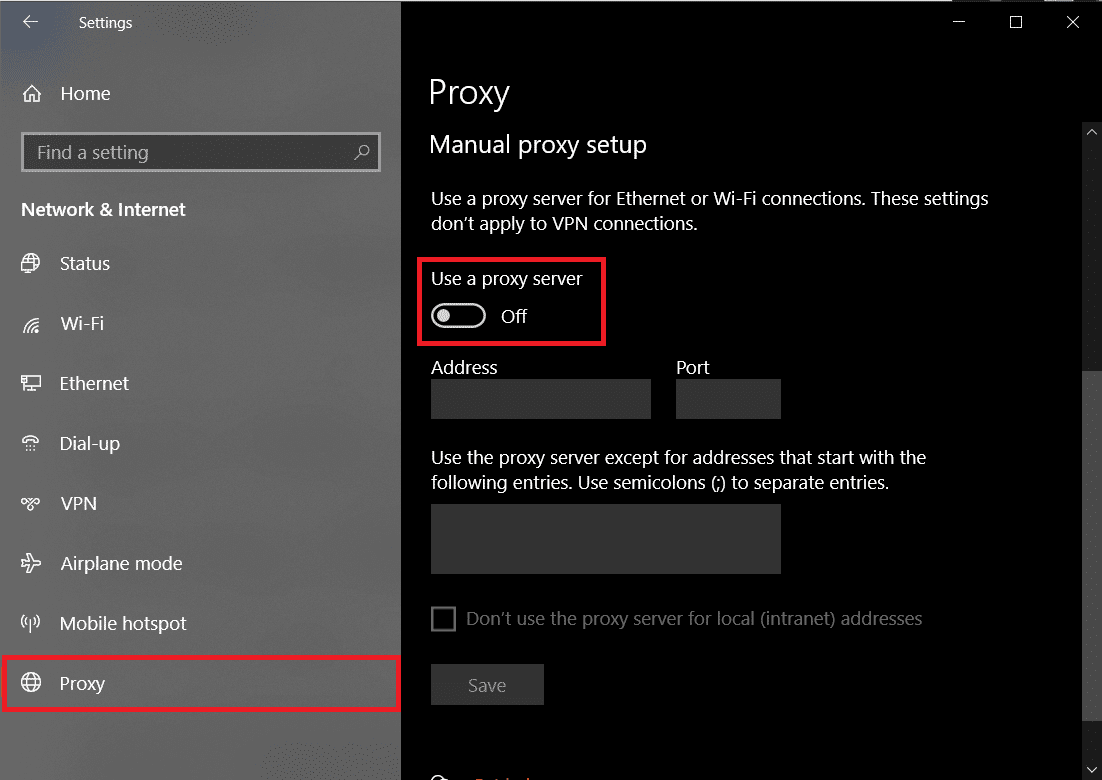
불안정한 확장 프로그램 제거
일부 확장 프로그램은 웹사이트 로딩을 방해하여 페이스북 문제의 원인이 될 수 있습니다. 여러 확장 프로그램을 사용하는 경우, 하나씩 제거하여 문제가 해결되는지 확인해 보세요.
옵션 I: Mozilla Firefox 사용자
1. 브라우저 오른쪽 상단 모서리에 있는 가로줄 세 개 아이콘을 클릭합니다.
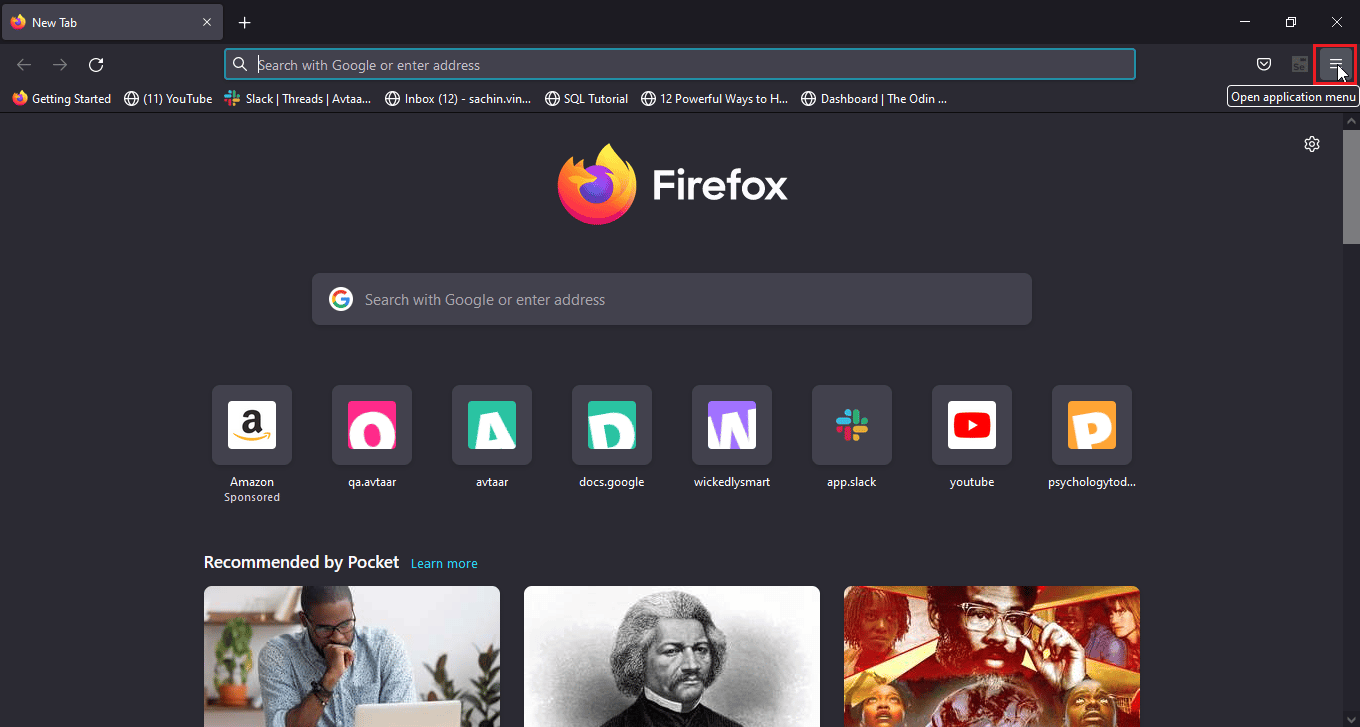
2. 설정을 클릭합니다.
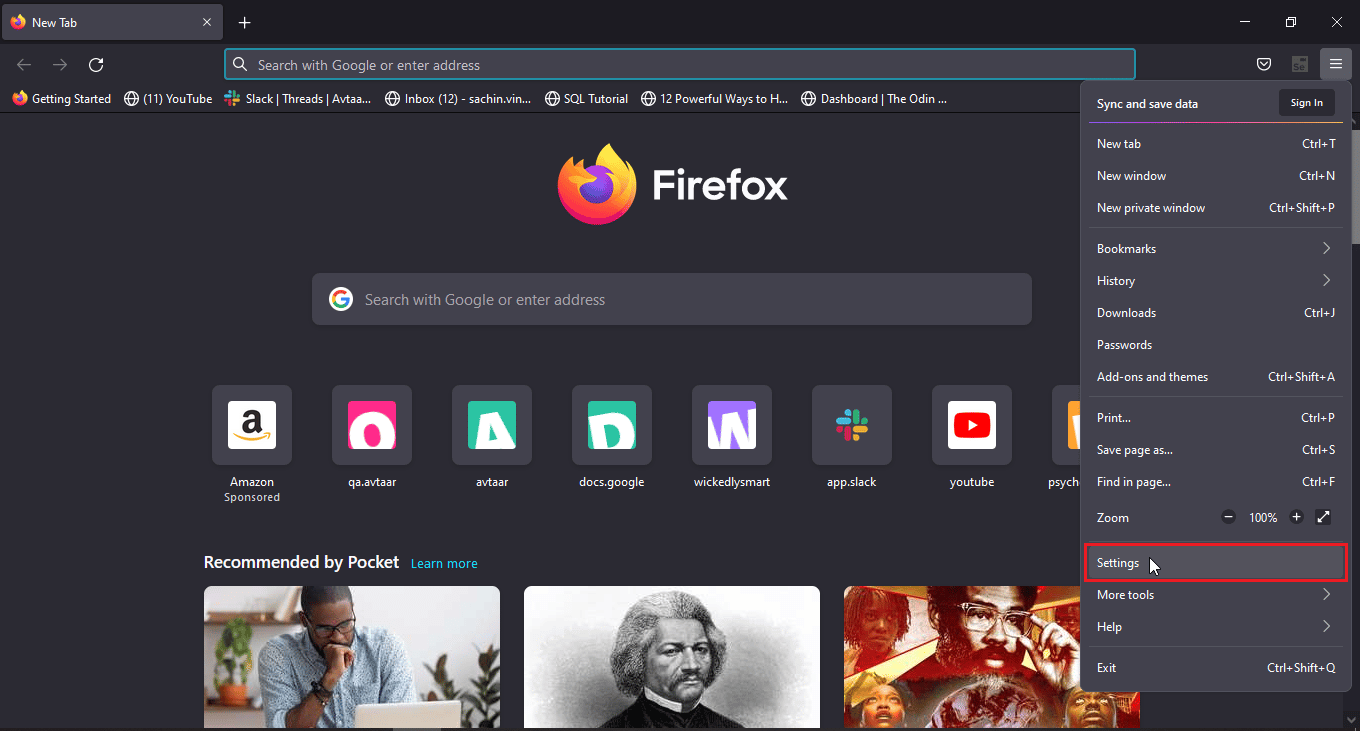
3. 왼쪽 하단 모서리에 있는 확장 프로그램 및 테마를 클릭합니다.
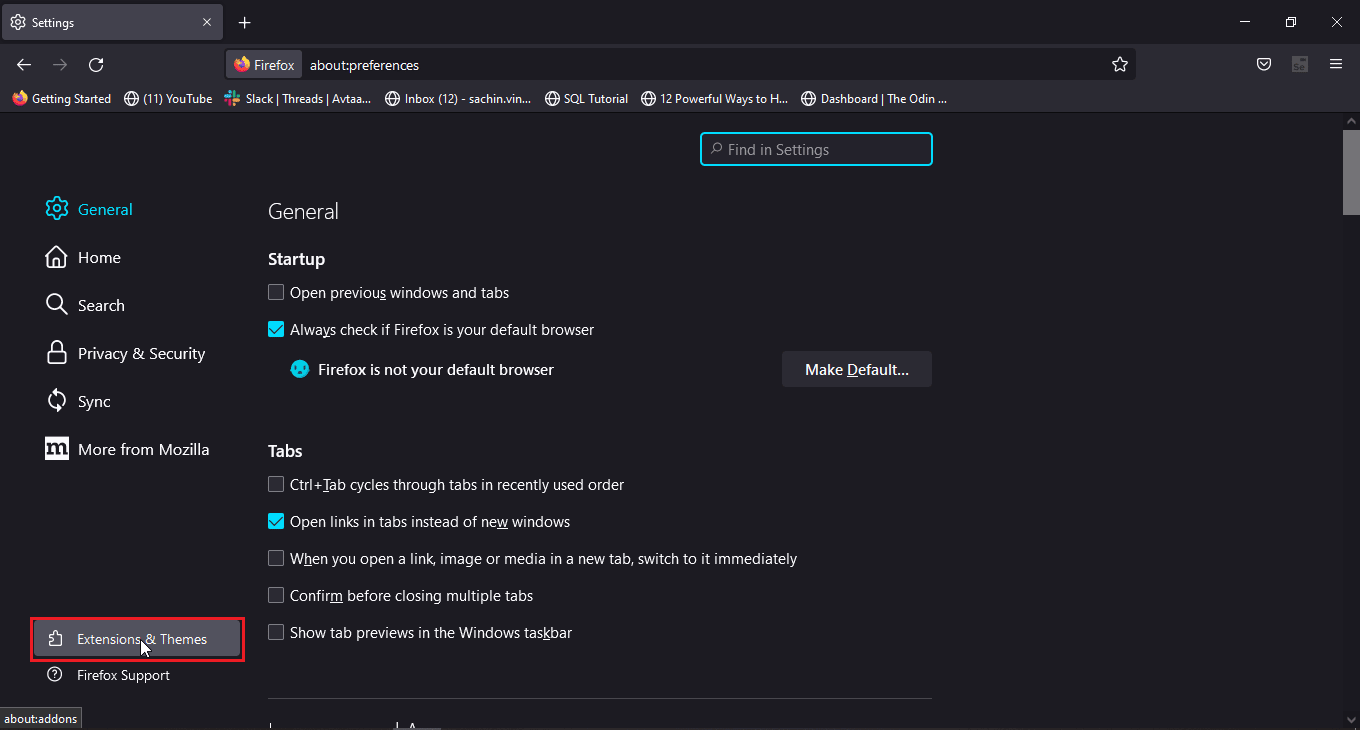
4. 확장 프로그램 옆에 있는 점 세 개 아이콘을 클릭하고 제거를 선택합니다.
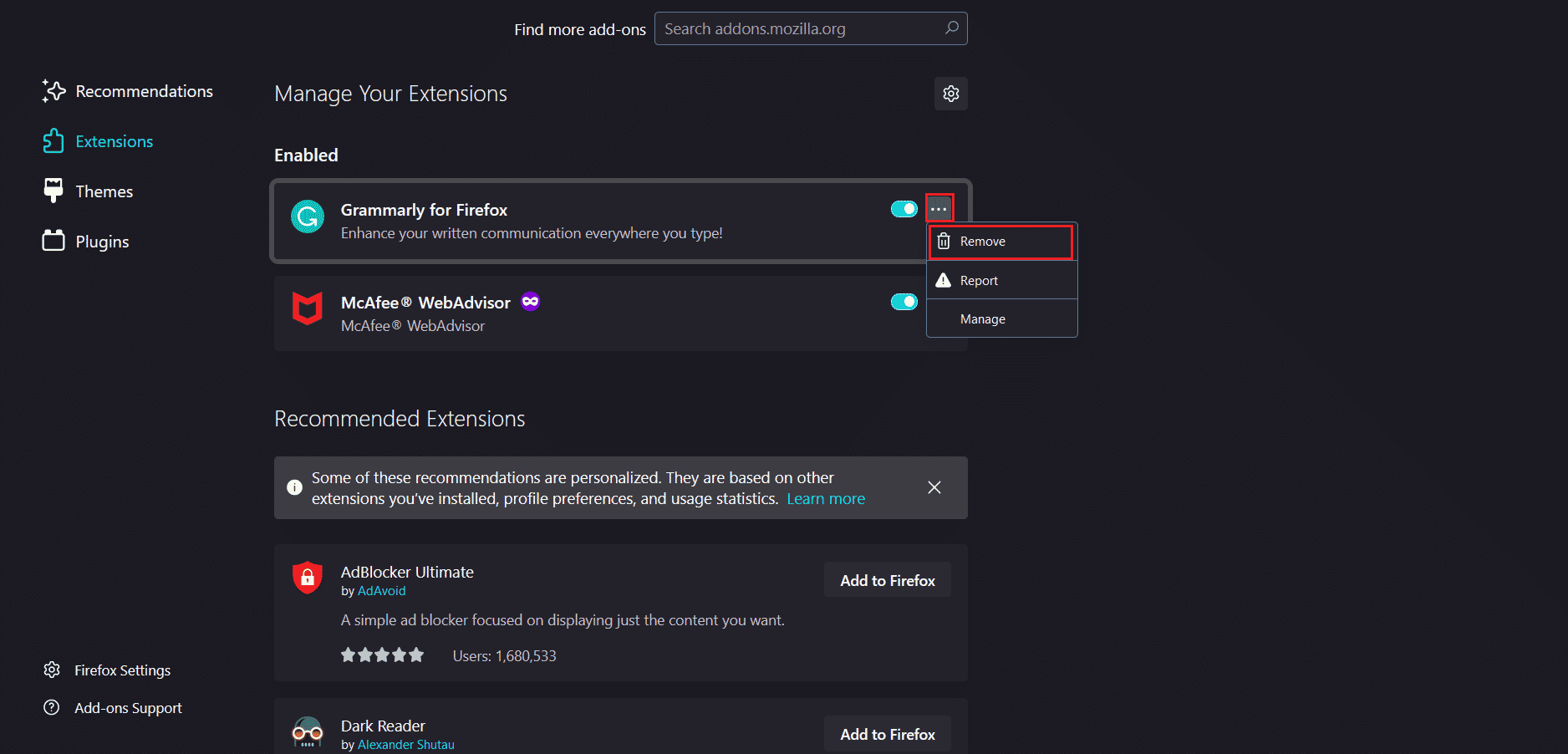
5. 팝업 창에서 제거를 클릭합니다.
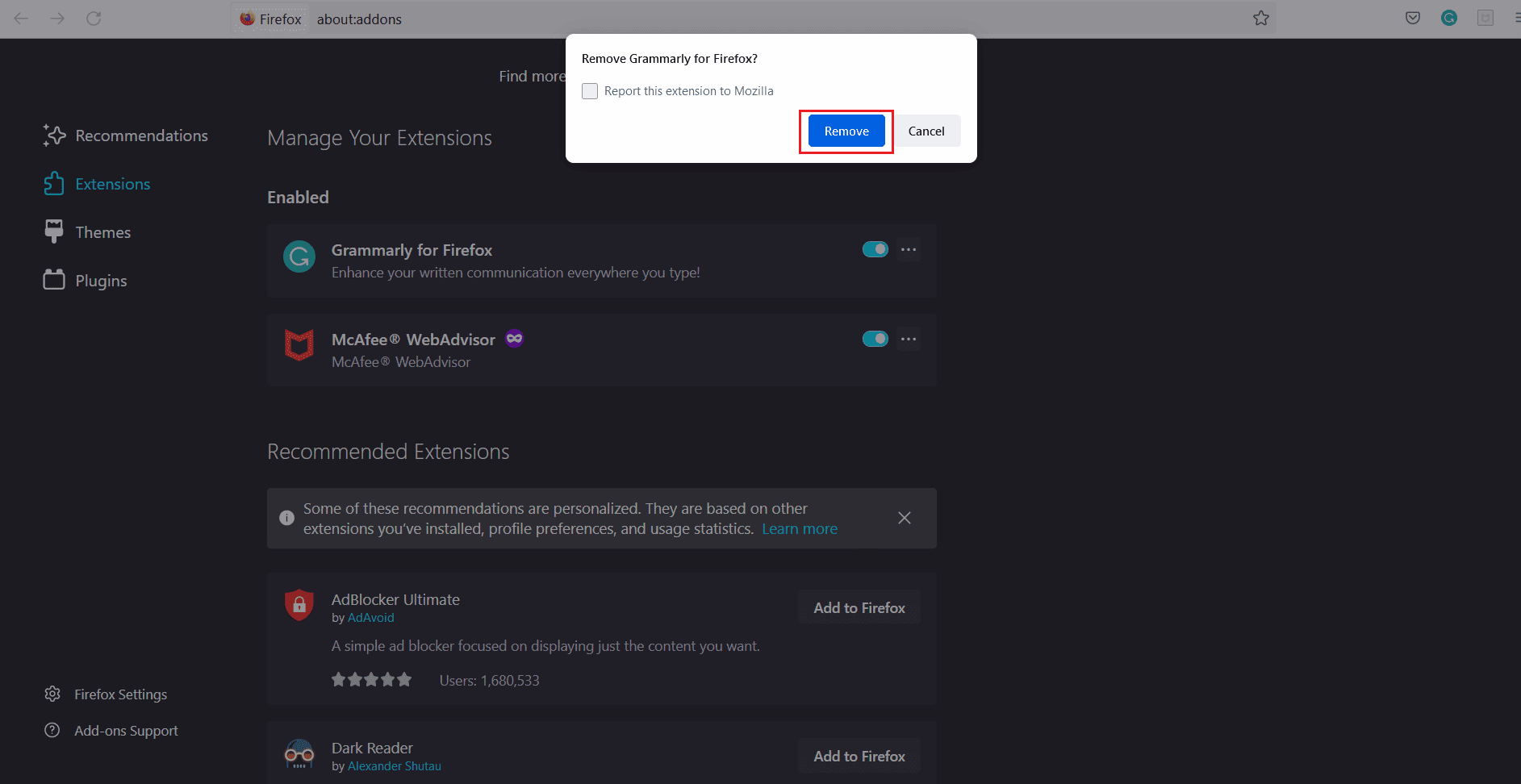
참고: 확장 기능을 유지하되 비활성화하려면 토글을 끌 수도 있습니다. 문제 해결을 위해 확장 프로그램을 제거하는 것을 권장합니다.

옵션 II: Google Chrome 사용자
1. 오른쪽 상단의 퍼즐 아이콘을 클릭하고 확장 프로그램 관리를 클릭합니다.
참고: 퍼즐 아이콘이 보이지 않으면 오른쪽 상단 모서리에 있는 점 세 개 아이콘을 클릭하고 추가 도구 > 확장 프로그램으로 이동하세요.
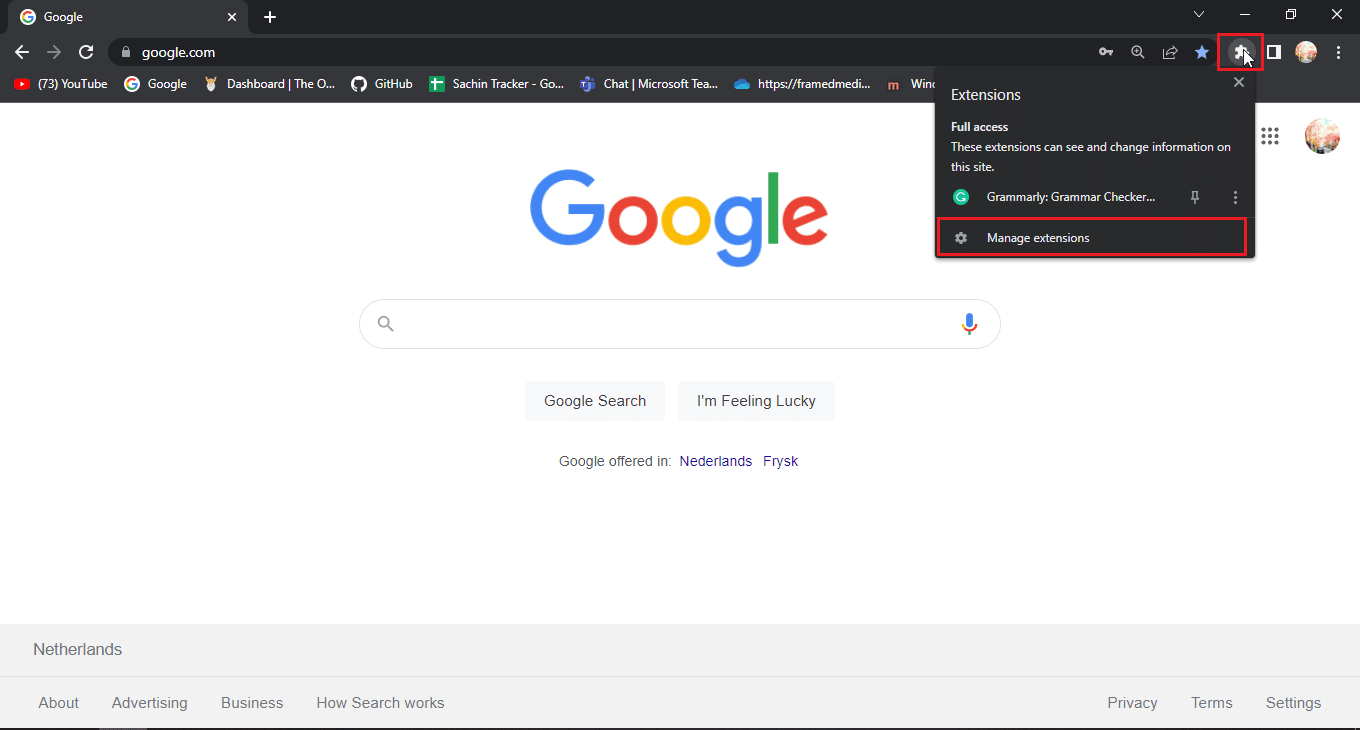
2. 제거하려는 확장 프로그램 아래에서 제거를 클릭합니다.
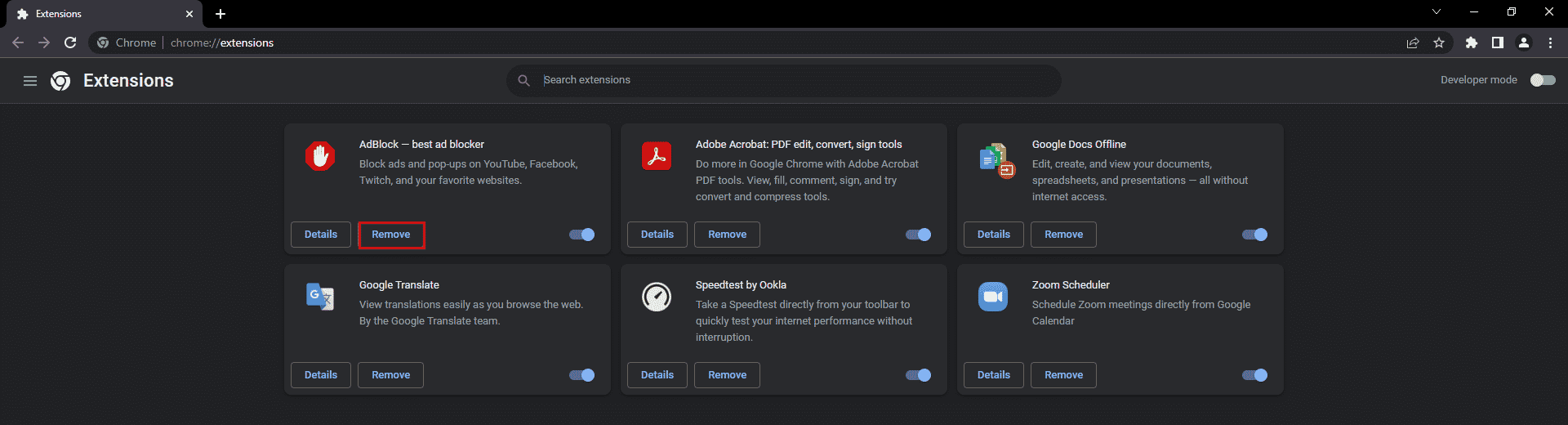
3. 팝업에서 제거를 클릭합니다.
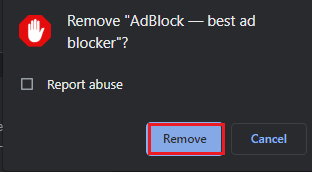
4. 문제가 발생하는 모든 확장 프로그램에 대해 동일한 과정을 반복합니다.
옵션 III: Microsoft Edge 사용자
Microsoft Edge는 크롬 기반으로 작동하므로, 위에 언급된 구글 크롬과 유사한 단계를 따릅니다.
1. 퍼즐 아이콘을 클릭하고 확장 프로그램 관리를 클릭합니다.
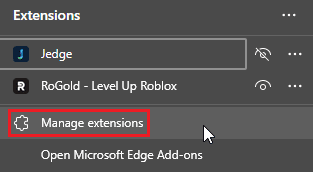
참고: 퍼즐 아이콘이 보이지 않으면 브라우저 오른쪽에 있는 점 세 개 아이콘을 클릭하고 ‘확장 프로그램’을 선택하세요.
2. 제거를 클릭합니다.
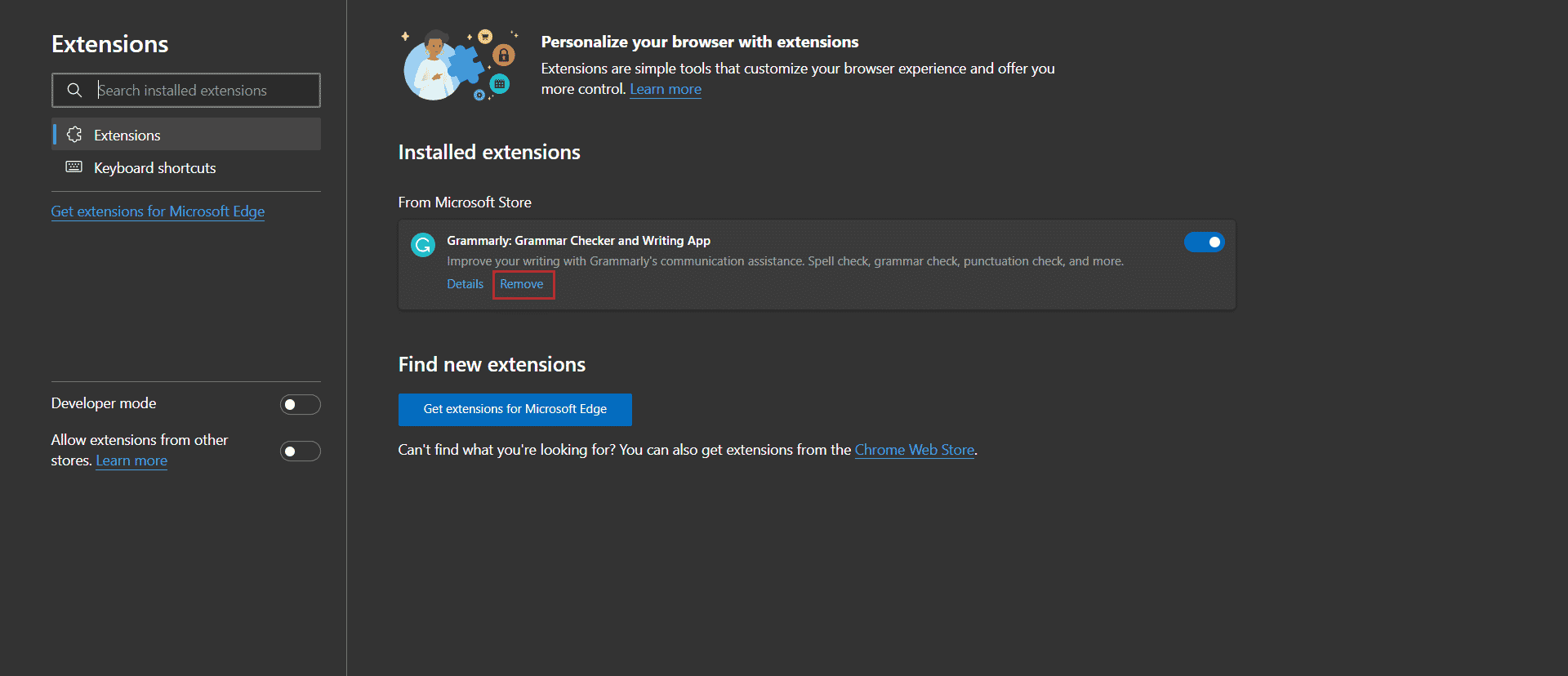
3. 팝업에서 제거를 클릭합니다.
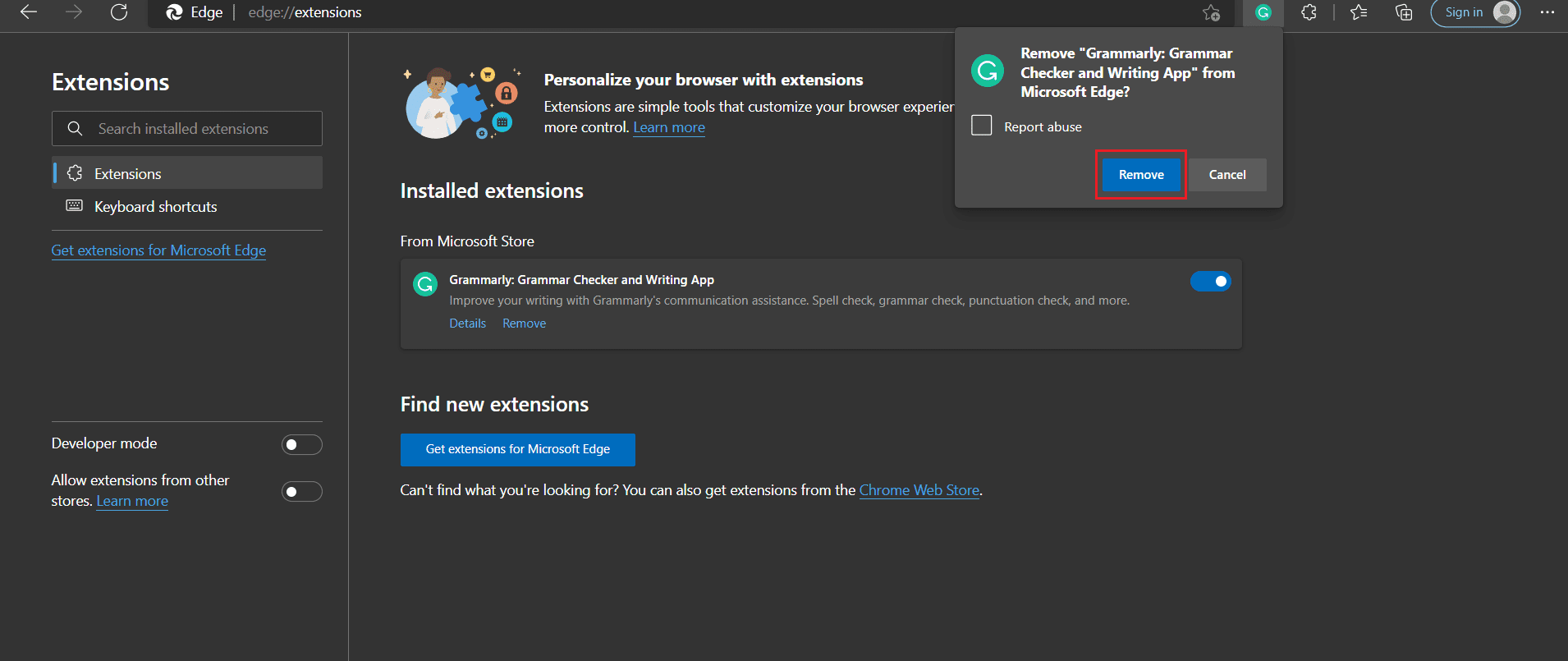
페이스북 지원에 문의
위의 방법으로도 페이스북 업데이트 문제가 해결되지 않으면 페이스북 지원팀에 직접 문의할 수 있습니다. 버그나 오류를 보고하고, 필요한 경우 도움을 받을 수 있습니다.
1. 페이스북 홈페이지 오른쪽 상단의 프로필 사진을 클릭합니다.
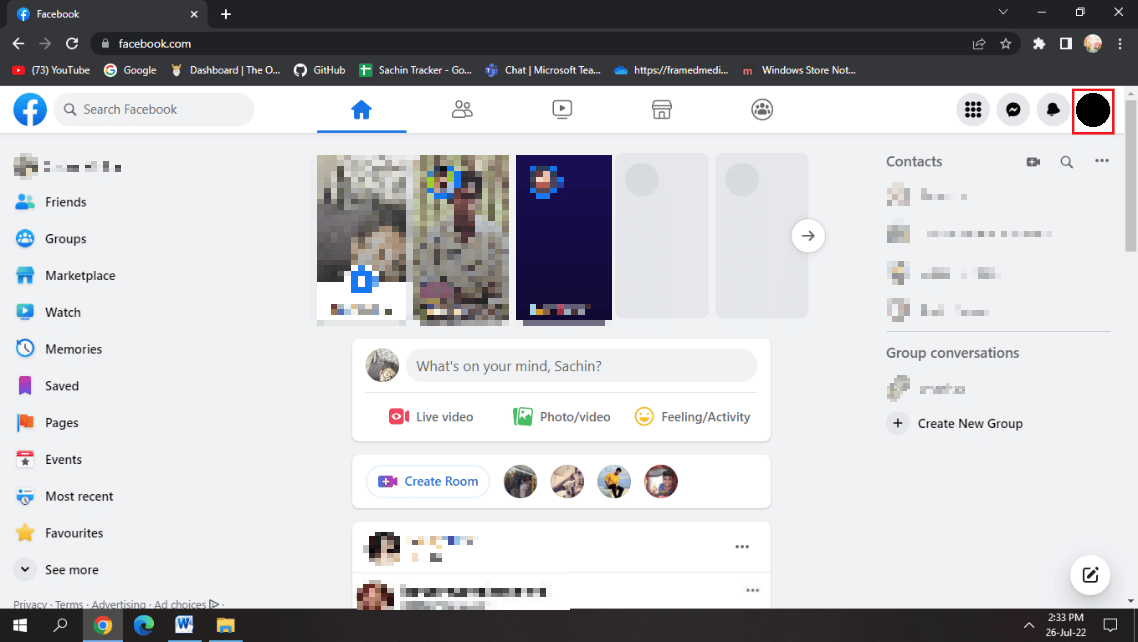
2. ‘도움말 및 지원’을 클릭합니다.
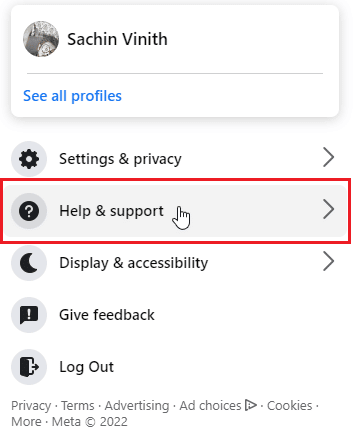
3. ‘문제 보고’를 선택합니다.
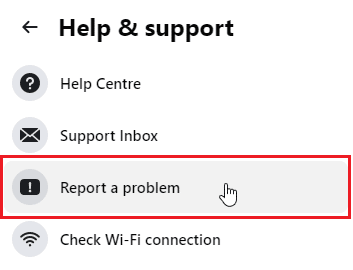
4. ‘문제가 발생했습니다’를 선택합니다.
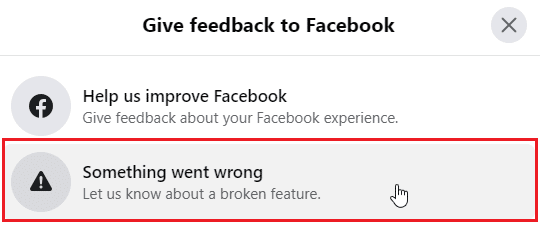
5. 드롭다운 메뉴에서 문제의 유형을 선택합니다.
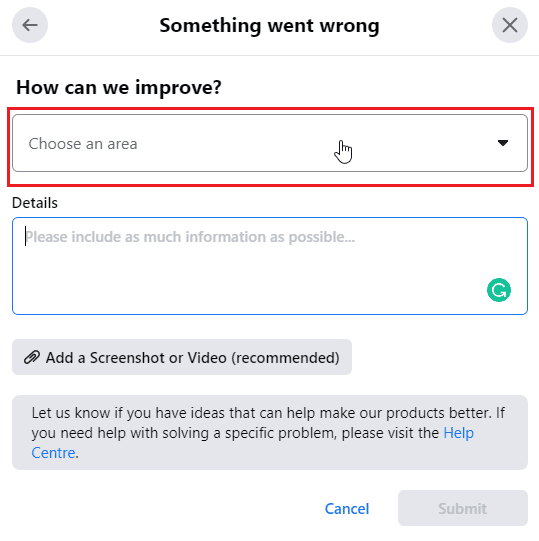
6. 다음 탭에서 문제에 대한 세부 정보를 입력합니다.
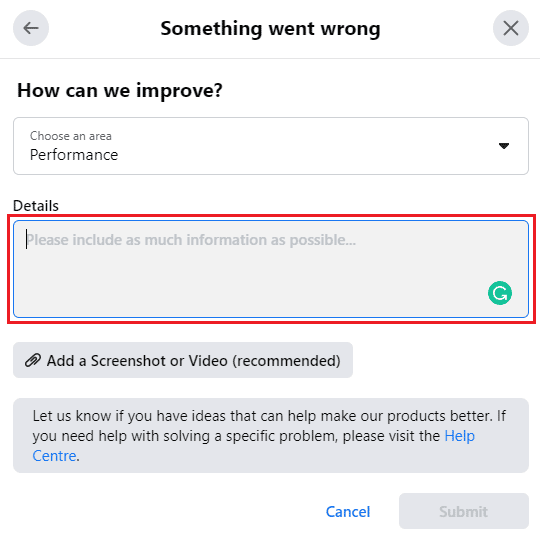
7. 스크린샷 또는 비디오 첨부(권장)를 클릭하여 보고하는 버그를 첨부합니다.
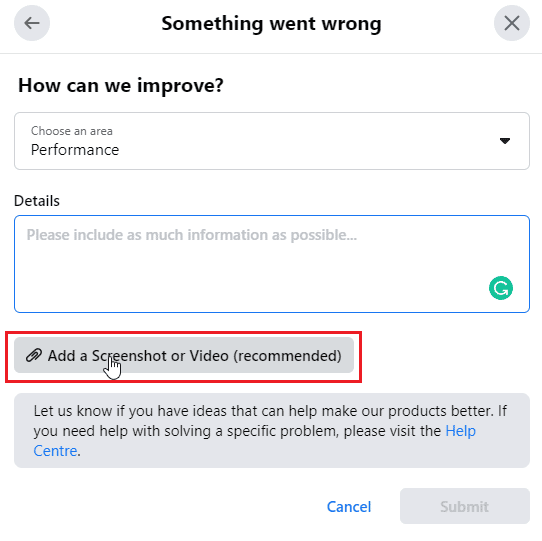
8. 마지막으로 ‘제출’을 클릭합니다.
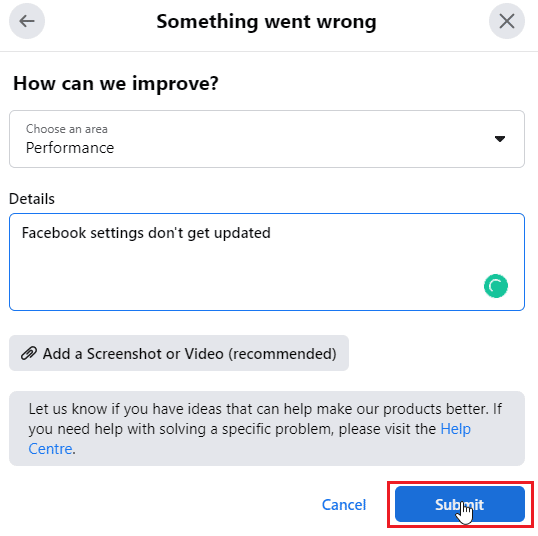
더 자세한 절차는 페이스북 공식 페이지를 참고하세요.
자주 묻는 질문(FAQ)
Q1. 페이스북 페이지에서 내 기본 정보를 수정할 수 없는 이유는 무엇입니까?
A1.